YahooはアメリカのWebサービスプロバイダーまたはインターネットポータルであり、検索エンジンとトピックカテゴリの階層に編成されたWorld Wide Webサイトのディレクトリを組み込んでいます。ディレクトリとして、Yahooは数千および数百万のソースから新しいコンテンツと季節的なコンテンツの両方を提供できます。具体的には、ショッピング、ストリーミング、メール、そしてもちろん、更新や接続を支援するニュースレポートサービスです。
また、ニュースを放送したり公開したりするだけでなく、エンターテインメントに関する興味深いサイトでもあります。 Yahooミュージックビデオダウンローダーは、お気に入りのミュージックビデオやミュージックビデオクリップをオンラインでダウンロードするのに最適です。さらに、このサイトは確かに便利ですが、オンラインでしかアクセスできません。オフラインで使用する場合、Yahooビデオダウンローダーを使用すると、Yahooビデオを最も簡単な方法でダウンロードできます。
あまり考えないでください。Yahooビデオをダウンロードする簡単な方法は、VideoPower REDと呼ばれるYahooビデオダウンローダーソフトウェアを使用することです。
驚異的で手間のかからない、信頼できるダウンローダーアプリケーションソフトウェアとして知られているVideoPower REDは、Yahooマルチメディアファイルのダウンロードに本当に役立ちます。この製品には、ダウンロード体験を向上させるさまざまな便利な機能も含まれています。この製品では、コピーと貼り付け、埋め込み検出器、外部検出器、画面記録の4つの方法で、目的のビデオをローカルに保存できます。
VideoPower RED Yahooビデオダウンローダー無料版製品を使用してみてください。以下のリンクをクリックして、VideoPower REDアプリをダウンロードしてインストールします。
方法1:コピーして貼り付ける
手順1:YahooビデオのURLをコピーして貼り付ける
TumblrのWebサイトにアクセスして、ダウンロードする選択したビデオファイルのURLをコピーし、[URLを貼り付け]ボタンをクリックして製品に貼り付けます。この後、ビデオは「ダウンロード」コントロールパネルで処理されます。
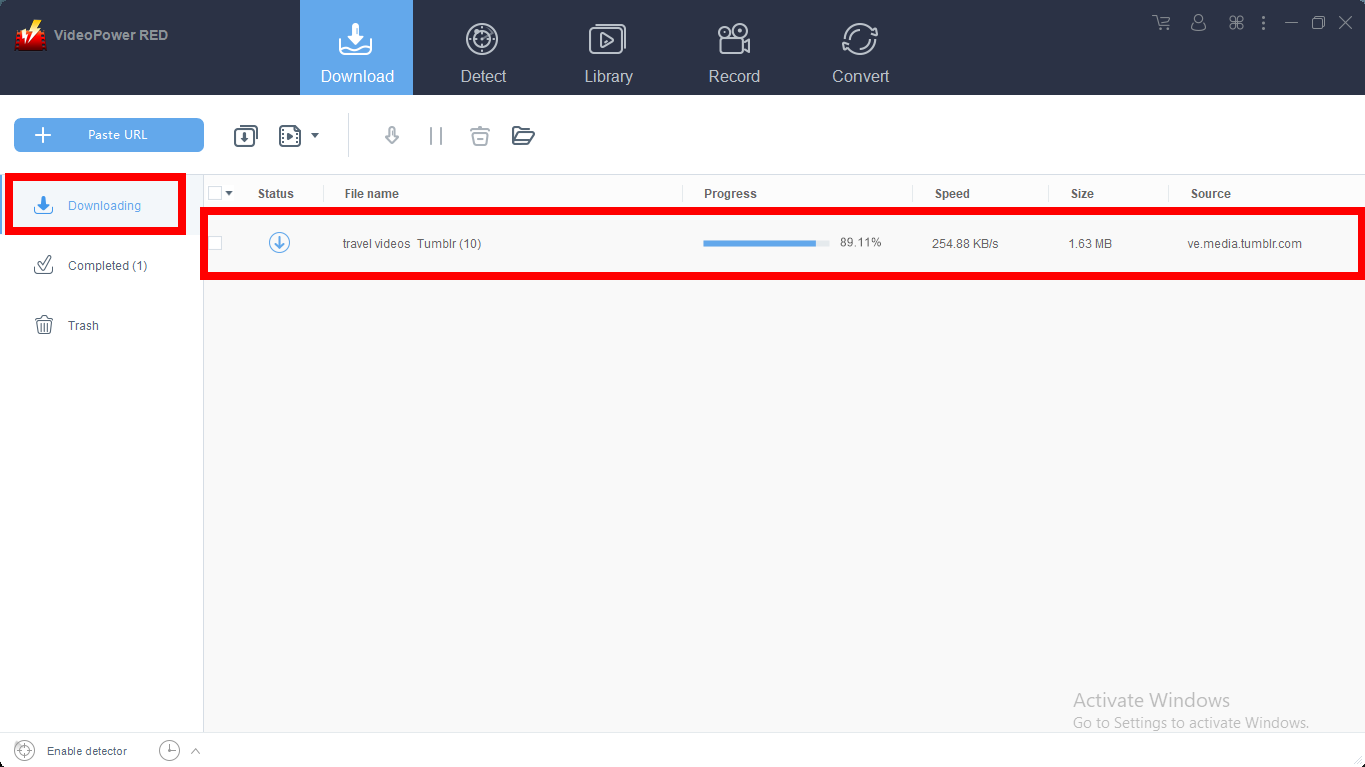
手順2:ダウンロードしたファイルを確認する
ダウンロードプロセスが完了したら、[ダウンロード済み]セクションに移動して、ダウンロードしたビデオを確認します。
選択したビデオを右クリックして、次に実行するオプションを選択します。
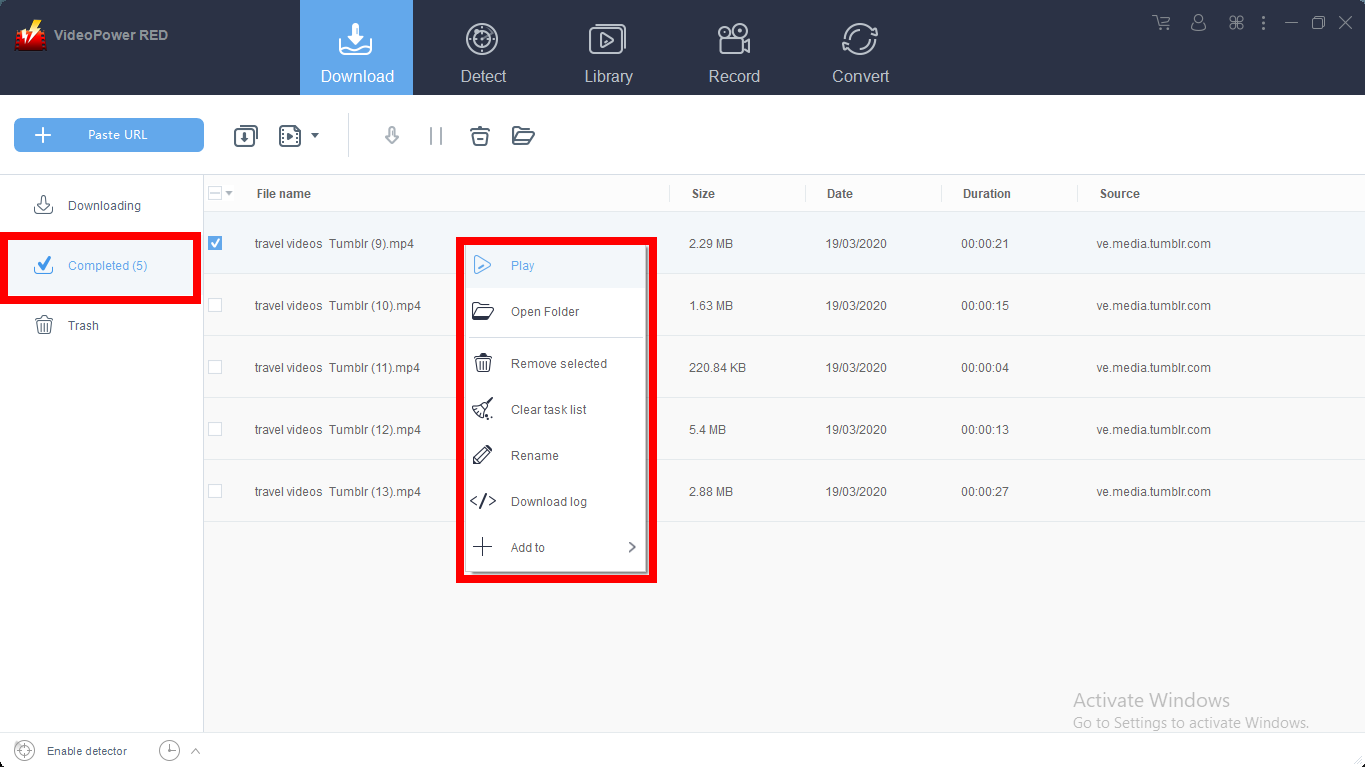
方法2:埋め込みブラウザーを使用する
「検出」コントロールパネルの自動検出を使用して、目的のビデオファイルをダウンロードします。ソフトウェアはその上で再生されているビデオを検出でき、自動的にダウンロードされます。
サイトを開き、ダウンロードしたい動画ファイルを再生します。
「メディアファイルが検出されました」という通知が表示され、選択したファイルが検出され、自動的にダウンロードされます。
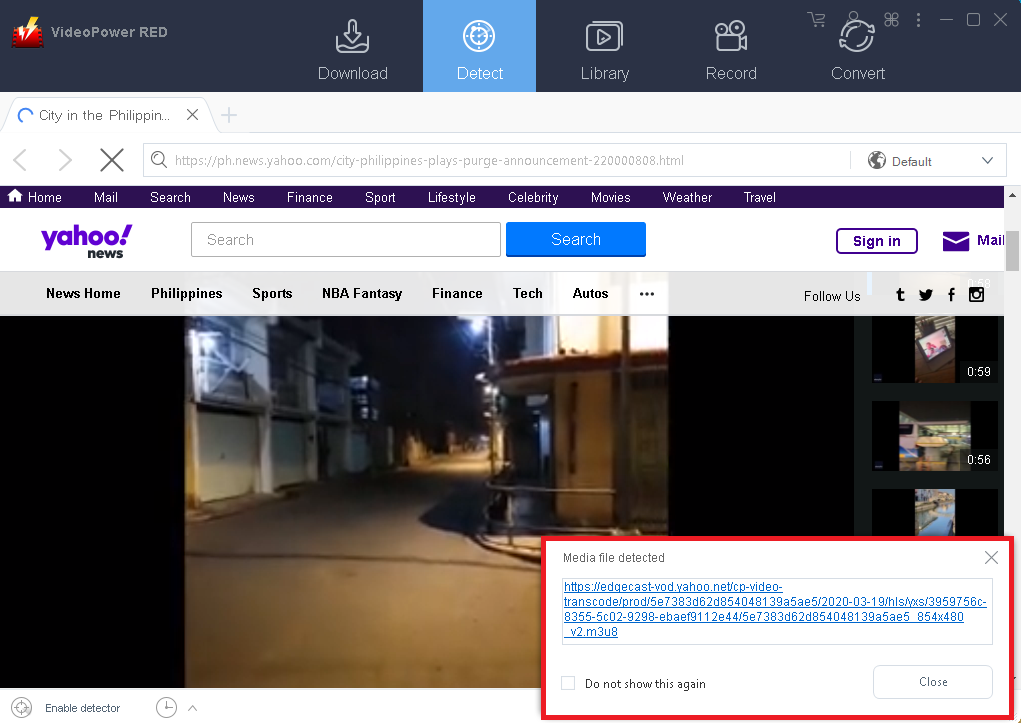
ただしYouTubeの場合、方法1と同様に、ビデオの下にあるダウンロードボタンをクリックするか、リンクをコピーすることで、ビデオをダウンロードできます。
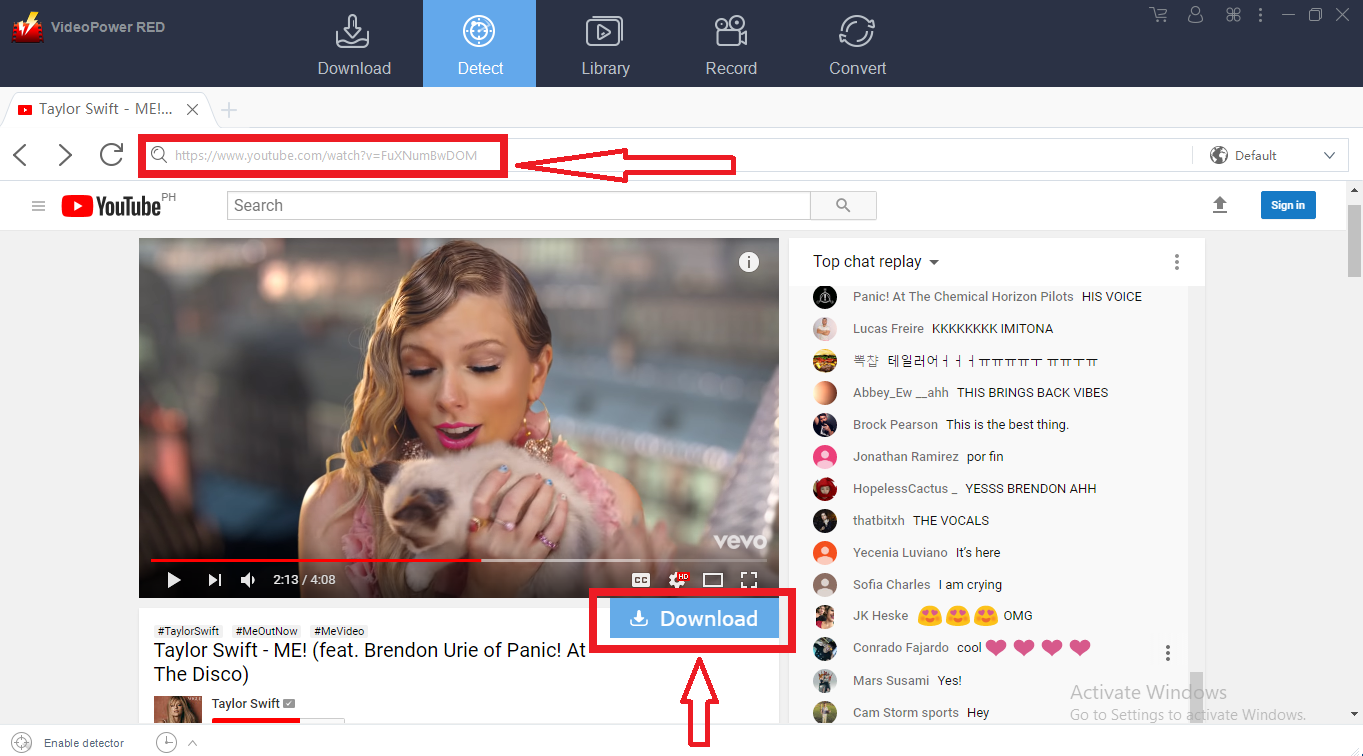
ダウンロードが完了するのを待ってから、「完了」セクションに移動して、ダウンロードしたビデオを見つけます。
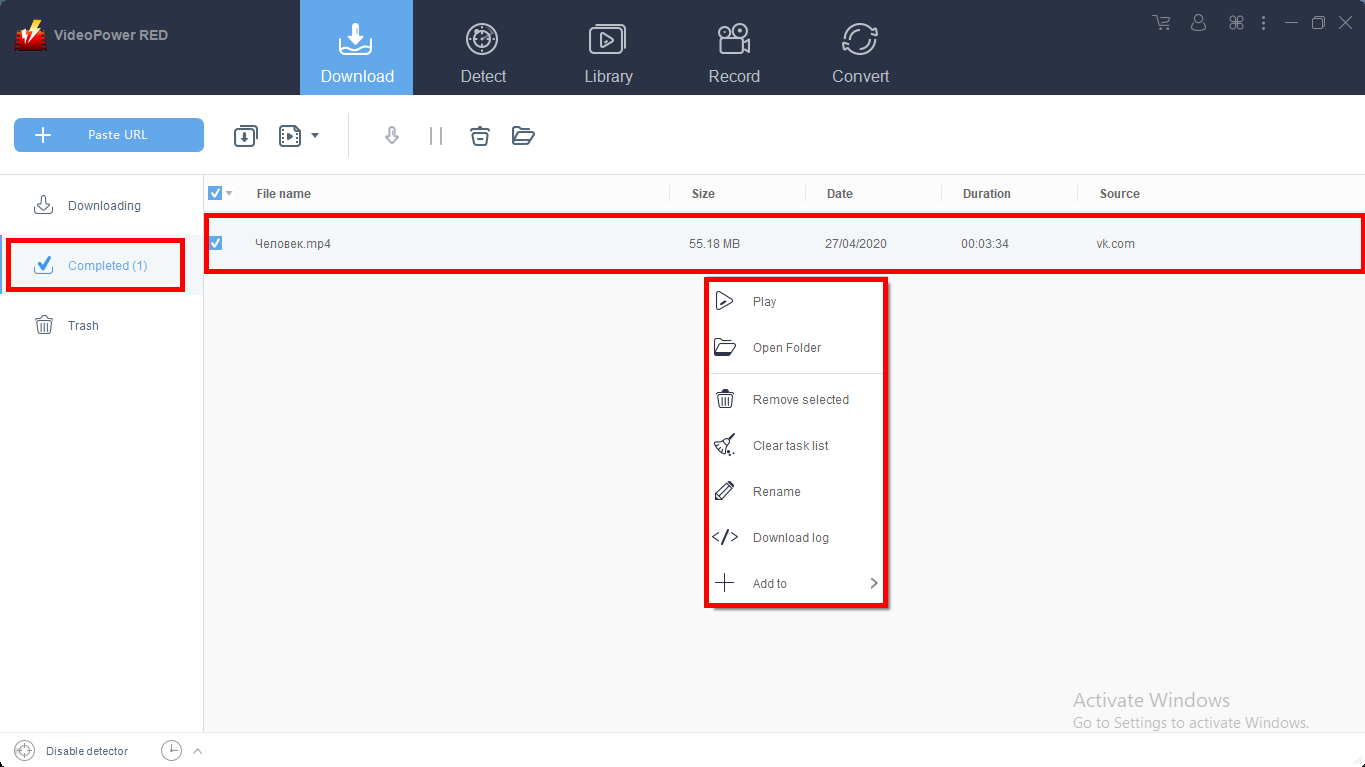
方法3:外部検出器を使用する
インターフェースの右上にある「設定」ボタンをクリックします。
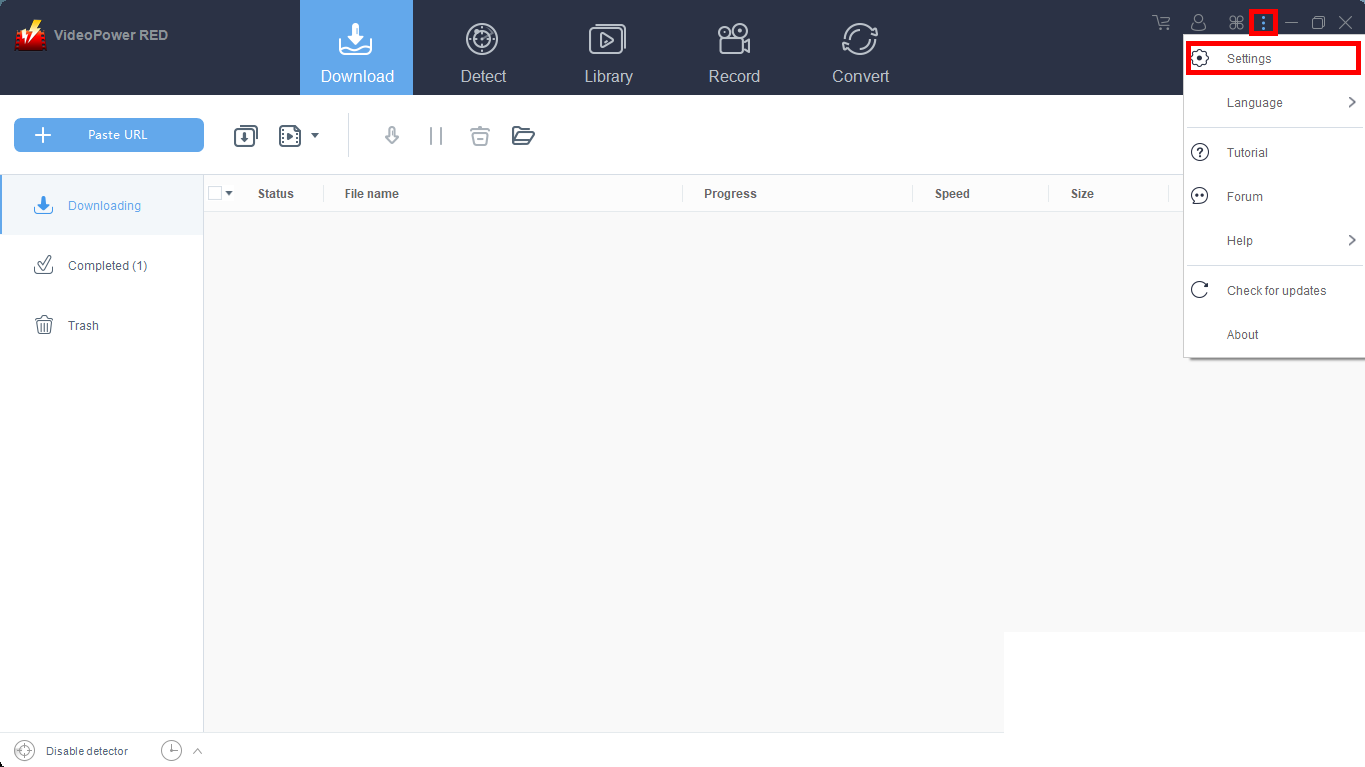
[ダウンロード]タブの[高度な検出機能を有効にする(サポートHTTPS)]をクリックします。 「OK」をクリックして、変更を保存します。
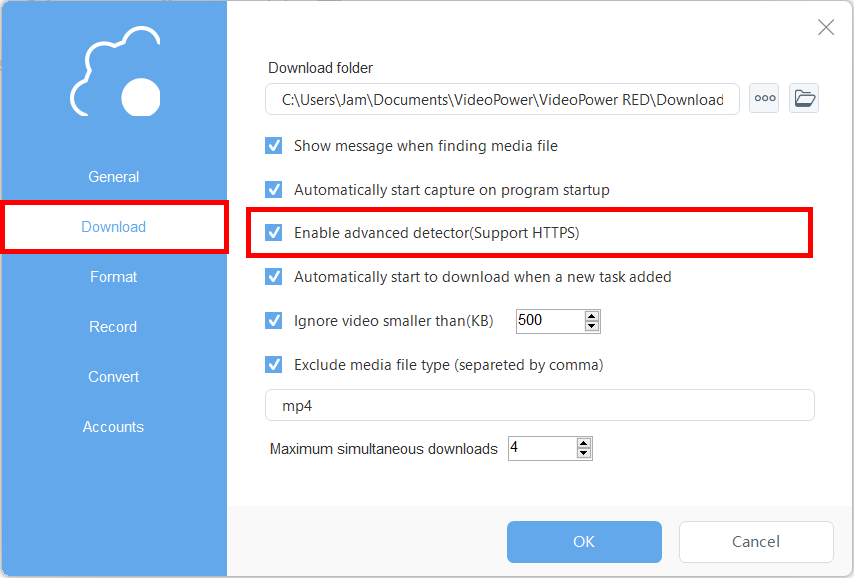
ソフトウェアの左下にある検出器を有効にします。
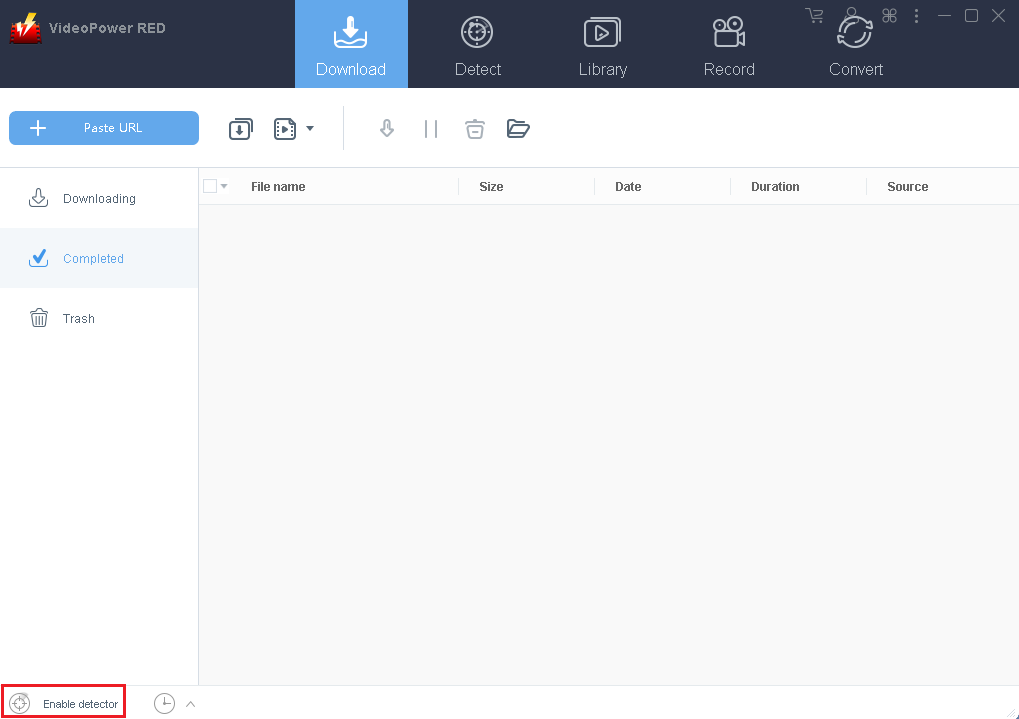
ビデオを再生する
ビデオのWebサイトを開き、ダウンロードするビデオを再生します。このAdvanced Detectorのスマートツールは、再生したビデオを自動的にダウンロードします。プログラムがビデオを検出するたびに、「メディアファイルが検出されました」ポップアップが表示されます。
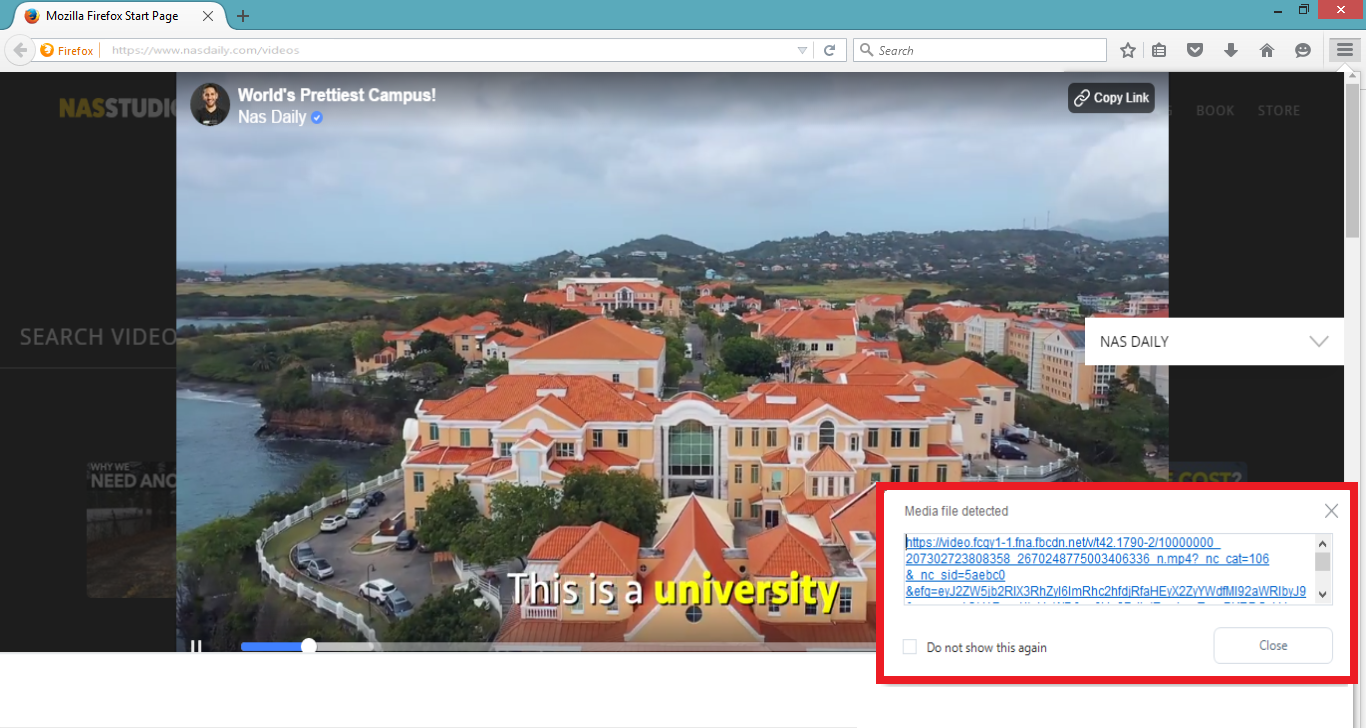
ダウンロードが完了するのを待ってから、「完了」セクションに移動して、ダウンロードしたビデオを見つけます。
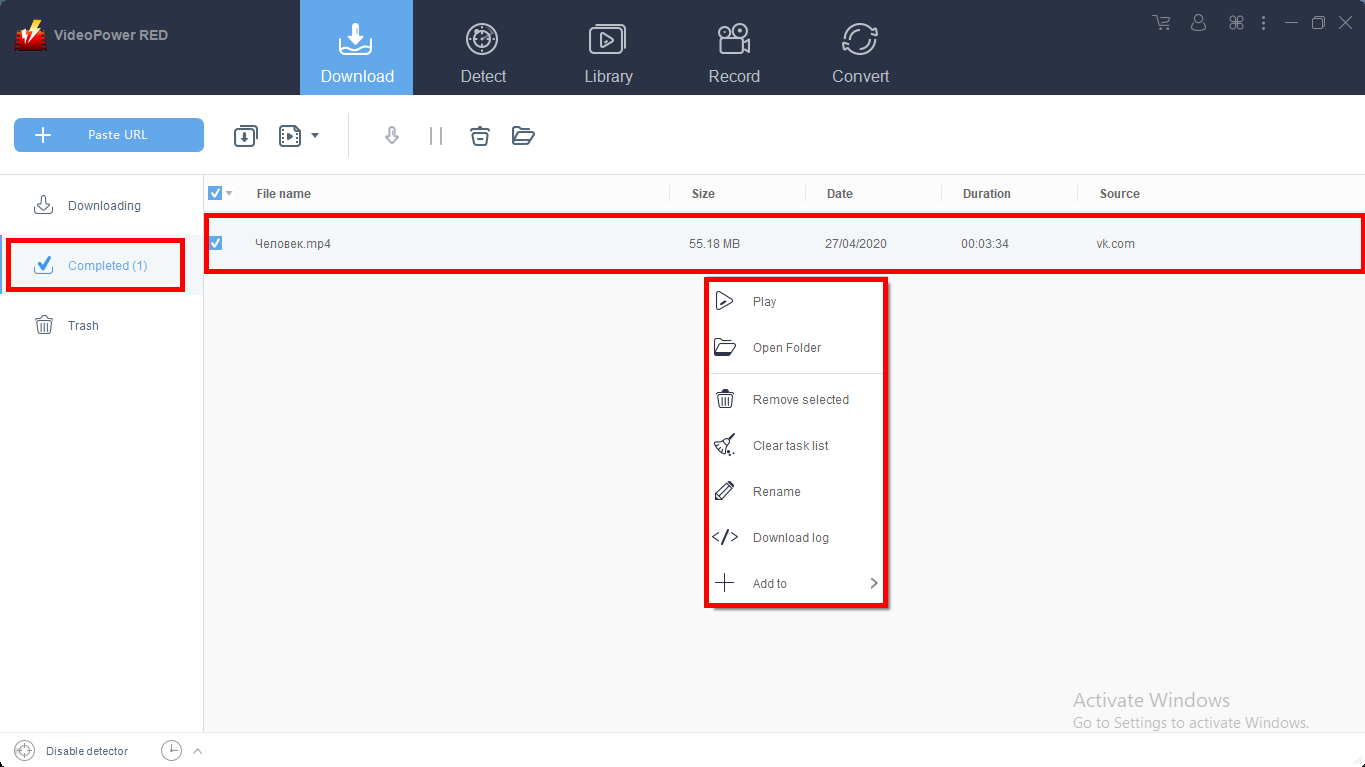
方法4:ビデオを録画する
場合によっては、ウェブの更新や低速のインターネット接続が原因で、プログラムはビデオをダウンロードできなくなりますが、録画機能を使用してビデオを保存することはできます。
ステップ1:ビデオを録画する
[録画]タブをクリックしてビデオを録画し、必要に応じて[地域、フルスクリーン、マウスまたはWebカメラの周囲]から選択します。
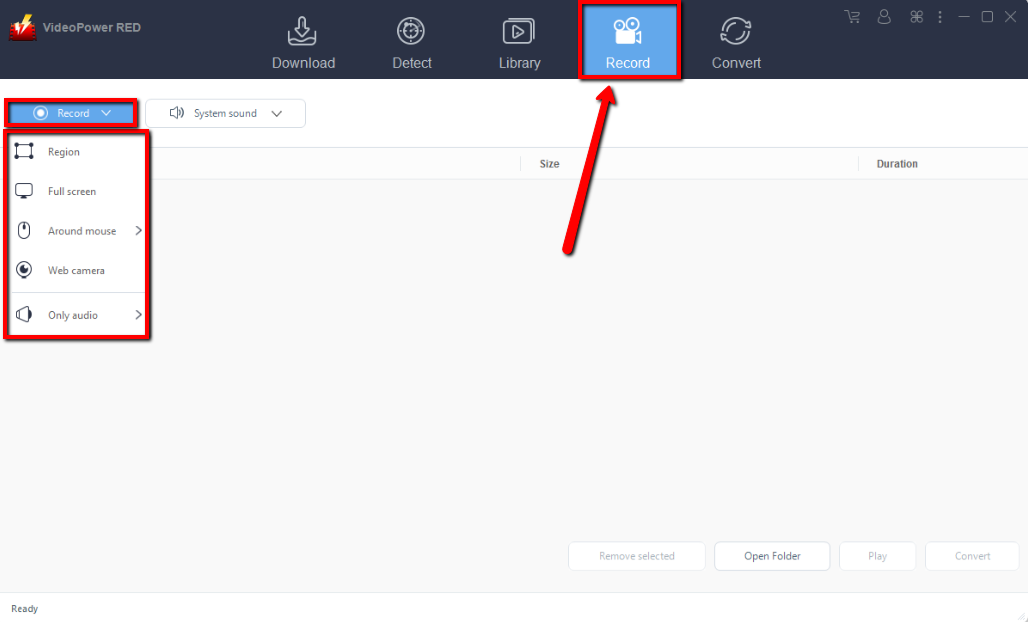
手順2:録画したビデオを確認します。
記録後、記録されたファイルは記録インターフェイスで見ることができます。
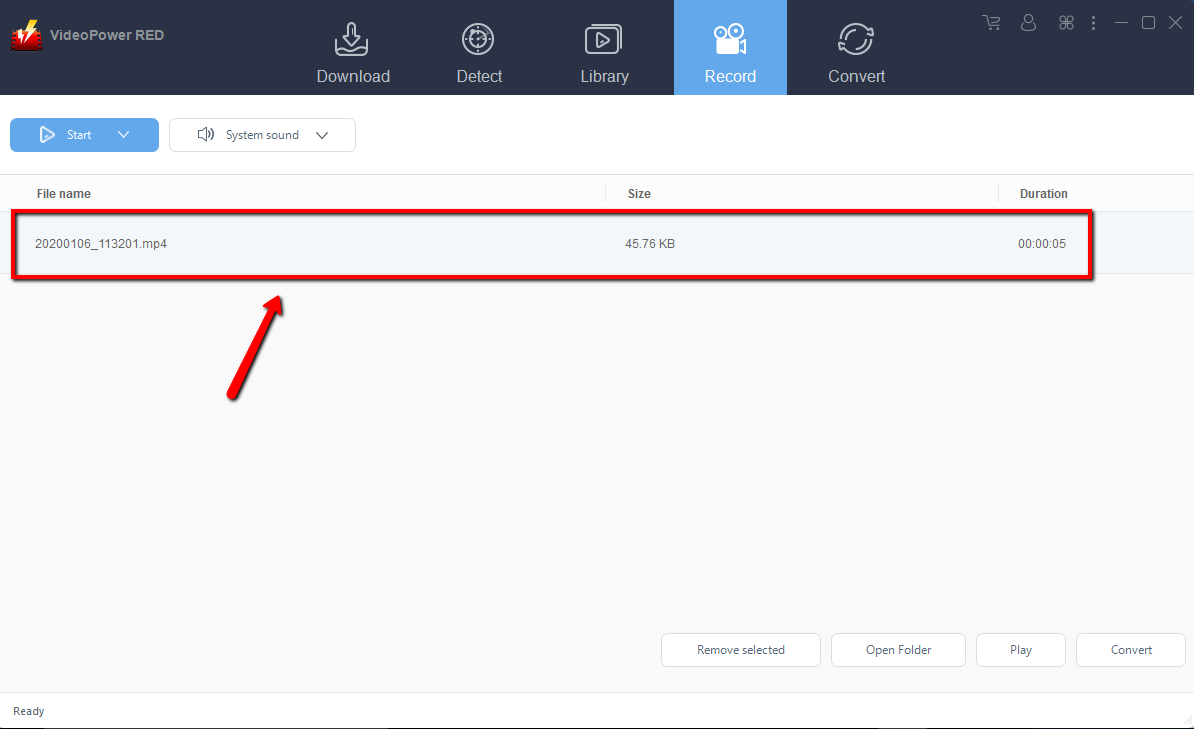
結論
エンターテインメント、コミュニケーション、そしてもちろんニュース放送に役立つウェブサイトは、今日の世代で需要があります。これらのサイトの1つにYahooがあります。これは、ショッピング、ストリーミング、メールサービスを提供するWebサービスプロバイダーです。また、ユーザーが希望するお気に入りのビデオクリップをオンラインで継続的に視聴できるサイトです。
ただし、ユーザーが常にインターネットに接続しているとは限りません。したがって、ユーザーはVideoPower REDと呼ばれるサードパーティのツールを利用してYahooビデオをダウンロードすることを考えました。
VideoPower REDは、オンラインビデオのダウンロードに最適な優れた簡単なアプリケーションソフトウェアであることが知られています。この製品には、次のようなさまざまな便利でプロフェッショナルな機能もあります。マルチメディアファイルの変換、記録、検出。
